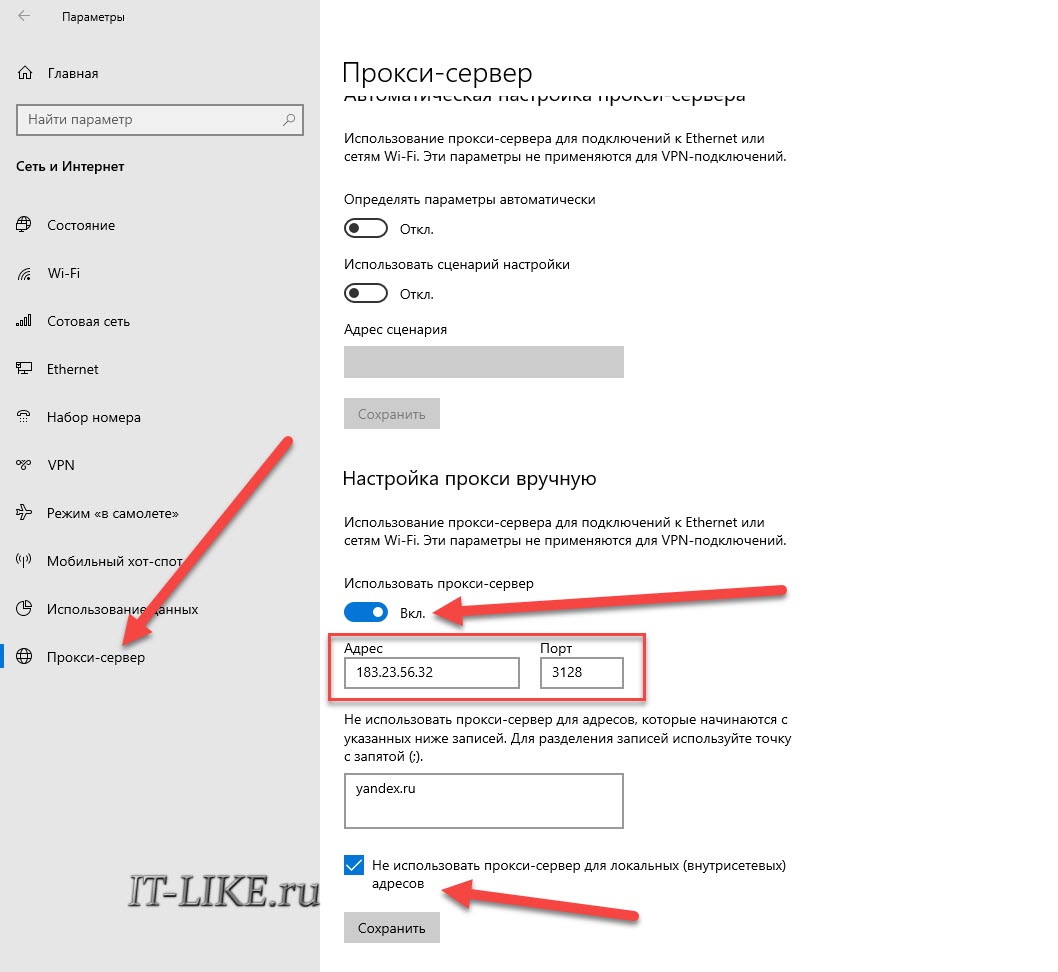Как Правильно Настроить Прокси Сервер?
Мы уже рассказывали о разных видах proxy, поэтому для большинства пользователей ясно, что такое прокси и как его настроить. Теперь объясним, почему выгодно настроить собственный сервис, и как это правильно сделать.
Следуйте строго за указаниями, и работа не займет много времени. Следуя подсказкам, получите защищенный от всех блокировок и запретов proxy, который будет работать исключительно в браузере, не затрагивая другие программы и приложения. Подчините интернет своим условиям, в противовес анонимайзерам и ВПН.
Создаем свой формат proxyПрежде, чем начнем вникать в детали того, как настроить прокси сервер, его необходимо создать. А для этого необходимы виртуальный приватный сервер – VPS и VPN – виртуальная частная сеть. Выгодно приобрести их можно на официальном сайте нашей компании ALT VPN. У нас можно выбрать любой сервер, который находится в странах Европы и не подвластен нашим контролирующим органам. Гарантируем высокую скорость соединения (не менее 100 мегабайт в секунду) и неограниченный трафик.
Гарантируем высокую скорость соединения (не менее 100 мегабайт в секунду) и неограниченный трафик.
Следующий шаг – купить прокси. Предлагаем универсальные варианты, которые можно использовать, в зависимости от поставленных задач.
Если вы продвинутый пользователь, и все вышеперечисленное уже есть в наличии, осталось разобраться, как правильно настроить прокси сервер.
Прежде всего, стоит запастись вспомогательной программой, которая называется Putty. Отыщите в категориях «Session», и в графе IP-адреса впишите данные, которые получили, когда запрашивали VPS.
Проводим бегунок в окошке категорий вниз, чтобы отыскать Tunnels. Откроется другая вкладка со строкой Source Port. В ней следует вбить число 3128. Чуть ниже найдите вкладки Auto и Dynamic и сделайте соответствующую отметку. Теперь со спокойной совестью кликните на клавишу Add.
Продвигаемся дальше в своем стремлении разобраться, как настроить прокси вручную. Снова возвращаемся к категориям для того, чтобы отыскать Connection и прописать время – 100 сек.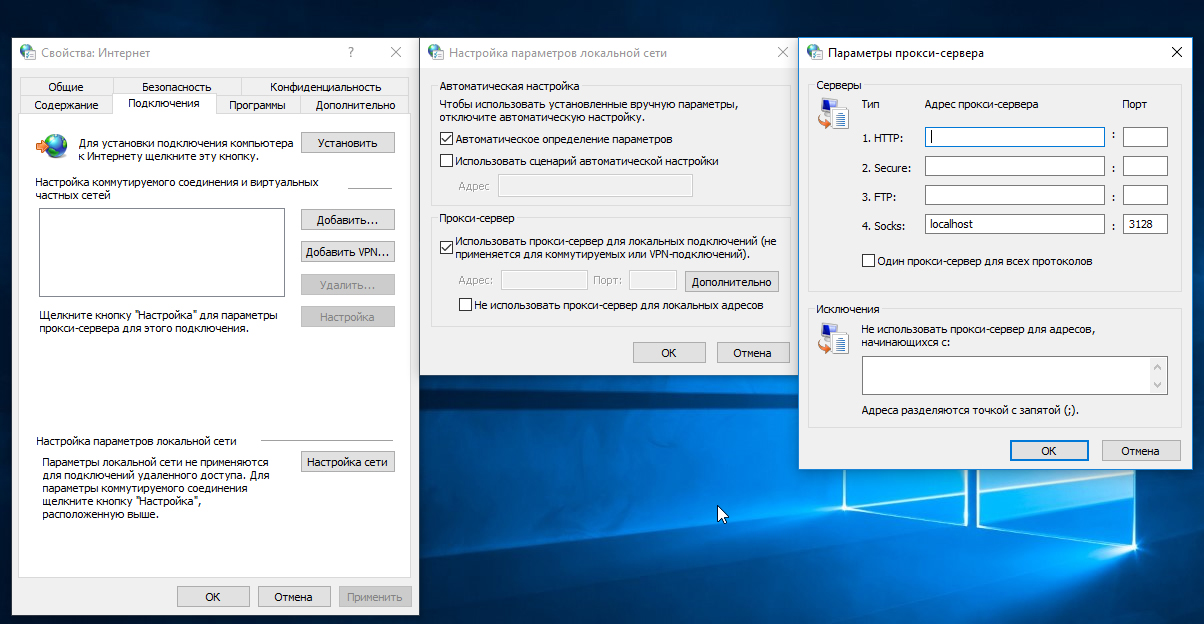 Такой маневр поможет не допустить разрыва соединения.
Такой маневр поможет не допустить разрыва соединения.
Прокручиваем колесико вниз, пока не найдем кнопку Open, смело клацаем. Подключение выполнено. Осталось лишь пароль и логин, полученные при создании ВПС, внести в соответствующие графы.
Параметры в разных браузерах идентичны. Мы расскажем, как правильно настроить прокси в Google Chrome:
- войти в местные настройки;
- перейти в «Дополнительные настройки»;
- открыть сектор «Система»;
- отыскать, как установить прокси.
Вам потребуется привести в соответствие параметры локальной сети, указав, что определение будет происходить автоматически и использовать можно для локальных соединений. После этого переходите в «режим дополнительных согласований. Здесь отыщите SOCKS и в выделенной графе впишите термин localhost и внесите уже известные вам цифры 3128 – это порт. Вот, как настроить прокси сервер вручную.
Осталось проверить, справились ли вы с установкой. Для того, чтобы быть уверенным, что браузер подключается, следует проверить айпи-адрес компьютера.
Теперь разберем, как настроить прокси для всех пользователей. В Windows это можно сделать через GPO, WinHTTP либо через реестр + GPO.
Настройка прокси для конкретных сайтовВ продолжение темы, как настроить интернет через прокси, расскажем, как можно запустить программу только для одного веб-ресурса.
Если не планируете все свои действия в сети прятать, достаточно наладить прокси для конкретного сайта.
Для этого потребуется в браузер, которым пользуетесь вписать расширение FoxyProxy. В нем тоже есть настройки, которые помогут разобраться, как настроить прокси сервис.
Отправной точкой станет клавиша Add New Proxy. Она переведет вас к следующему пункту (Details). Здесь впишите номер порта и IP. Подробную инструкцию о том, как их найти, мы прописывали ранее при установке утилиты Putty.
Следуем дальше по проложенному маршруту прямо к SOCKS Proxy и делаем соответствующую отметку. Система переводит в следующую вкладку. Здесь придется составить маски к требуемым веб-ресурсам. Для этого программа предложит помощь в виде кнопки Add New Patterns. Осталось заполнить графу, указав адрес, расставив по бокам звездочки. Выглядеть это должно вот таким образом: *site.com*.
Для этого программа предложит помощь в виде кнопки Add New Patterns. Осталось заполнить графу, указав адрес, расставив по бокам звездочки. Выглядеть это должно вот таким образом: *site.com*.
Теперь он будет действовать только для них. Все остальные переходы можно совершать, не подключаясь к ВПН.
Возможен и другой вариант – через «Обход блокировок Рунета». Здесь найдете большинство ресурсов, которые подверглись блокировке, согласно законам, действующим в Российской Федерации. Уточнить их адреса легко через службу «Антицензорити».
Вам придется совершить несколько переходов для того, чтобы дойти до пункта «Использовать СВОИ прокси» и снова указать адрес и номер, которые уже несколько раз проставляли.
Вот, что значит настроить прокси правильно и логично.
Что нужно для корректной работы проксиЕсли не совершить последний прорыв к более комфортному пребыванию в сети, работа на персональных прокси может усложниться.
Для нас это неприемлемо, поэтому сделаем все, согласно алгоритма. Для того, чтобы при каждом подключении к своему серверу не приходилось обращаться к программе Патти, можно ограничиться только введением своего пароля.
Для того, чтобы при каждом подключении к своему серверу не приходилось обращаться к программе Патти, можно ограничиться только введением своего пароля.
Снова обращаемся к утилите и добиваемся соединения. Далее нам нужно добраться до окна «Data». Здесь в графу предстоит внести определенное кодовое слово для того, чтобы авторизация происходила в автоматическом режиме. Если хостер вам такое кодовое слово не выслал, можно воспользоваться стандартным – «root».
Далее следует переход в следующую вкладку. Здесь предстоит найти графу, которая требует указаний для сохранения сессии. Можно записать любое название и смело кликнуть клавишу «Сохранить». Обязательно сделайте это, чтобы не повторяться. После прохождения всех указанных шагов соединение сохранится. Когда вновь будете подключать утилиту, останется последовательно выполнить предложенные действия: загрузка – открыть. Останется лишь ввести свой пароль, который был прислан при установке сервера.
Пакетные прокси от надежного провайдераЕсли планируете подключить пакетные прокси, воспользуйтесь нашим предложением: чем больше в пакете услуг, тем выгоднее тариф.
Выгодно установить пакетные proxy, если занимаетесь СММ-продвижением товаров и услуг в сети либо проводите СЕО-оптимизацию сайтов на профессиональном уровне. В этих случаях приходится обращаться к большому числу веб-ресурсов, собирая аналитику и систематизируя материал, поэтому правильно будет обеспечить себе связь, приобретая прокси-оборудование у проверенного провайдера Alt VPN.
12.5.9. Настройка прокси-сервера | UserGate Support & Service
Набор команд для просмотра и настройки параметров прокси-сервера доступны на уровне settings proxy. Позволяет настроить такие параметры, как добавление заголовков HTTP — via и forwarded, а также настройки таймаутов на подключение к сайтам и на загрузку контента. Для изменения параметров прокси-сервера используется команда (где <setting-name> — название параметра):
Admin@UGOS# set settings proxy <setting-name>
Для изменения доступны следующие параметры:
Параметр | Описание |
|---|---|
add_via_enabled | Добавление HTTP заголовков Via:
По умолчанию отключено. |
add_forwarded_enabled | Добавление HTTP заголовков Forwarded:
По умолчанию отключено. |
add_xforwarded_enabled | Добавление HTTP заголовков X-Forwarded-For:
По умолчанию отключено. |
http_connection_timeout | Время ожидания, выделяемое на подключение HTTP. По умолчанию — 20 секунд. |
http_loading_timeout | Время ожидания, выделяемое на загрузку контента HTTP. По умолчанию — 60 секунд. |
proxy_host_rfc | Доступно:
|
fmode_enabled | Режим ускорения загрузки контента:
Режим может быть несовместим с работой некоторых сайтов; по умолчанию отключен. |
smode_enabled | Режим SYN Proxy:
По умолчанию режим включен. |
icap_wait_timeout | Время, которое сервер UserGate ждет ответа от ICAP-сервера; указывается в секундах. Если ответ сервера не был получен в заданный промежуток времени, то в случае, если действие правила Переслать и игнорировать, UserGate отправит данные пользователю без модификации, если же действие правила Переслать, UserGate не отдаст данные пользователю. |
Для просмотра текущих настроек используйте команду:
Admin@UGOS# show settings proxy
или
Admin@UGOS# show settings proxy <setting-name>
‹ 12.5.8. Настройка телеметрии Вверх 12.6. Настройки сети UserGate ›
Как настроить прокси для вашего инструмента
- >
- >
Конфигурация
Узнайте, как настроить резидентные прокси во всех основных браузерах и на мобильных устройствах.
Нужна дополнительная информация? Напишите нам по адресу [email protected].
- Возврат денег в течение 3 дней
Настройка резидентных прокси
Браузер
Не знаете, как настроить прокси в своем браузере? Нет проблем, выберите нужный браузер, и мы шаг за шагом проведем вас через настройку.
Chrome
Firefox
Расширение FoxyProxy
Safari
Insomniac
Расширение SwitchyOmega
Internet Explorer
Смартфон
Что насчет вашего телефона? Мы вас прикрыли! Перестаньте нервничать и узнайте, как настроить прокси на вашем Android или iPhone.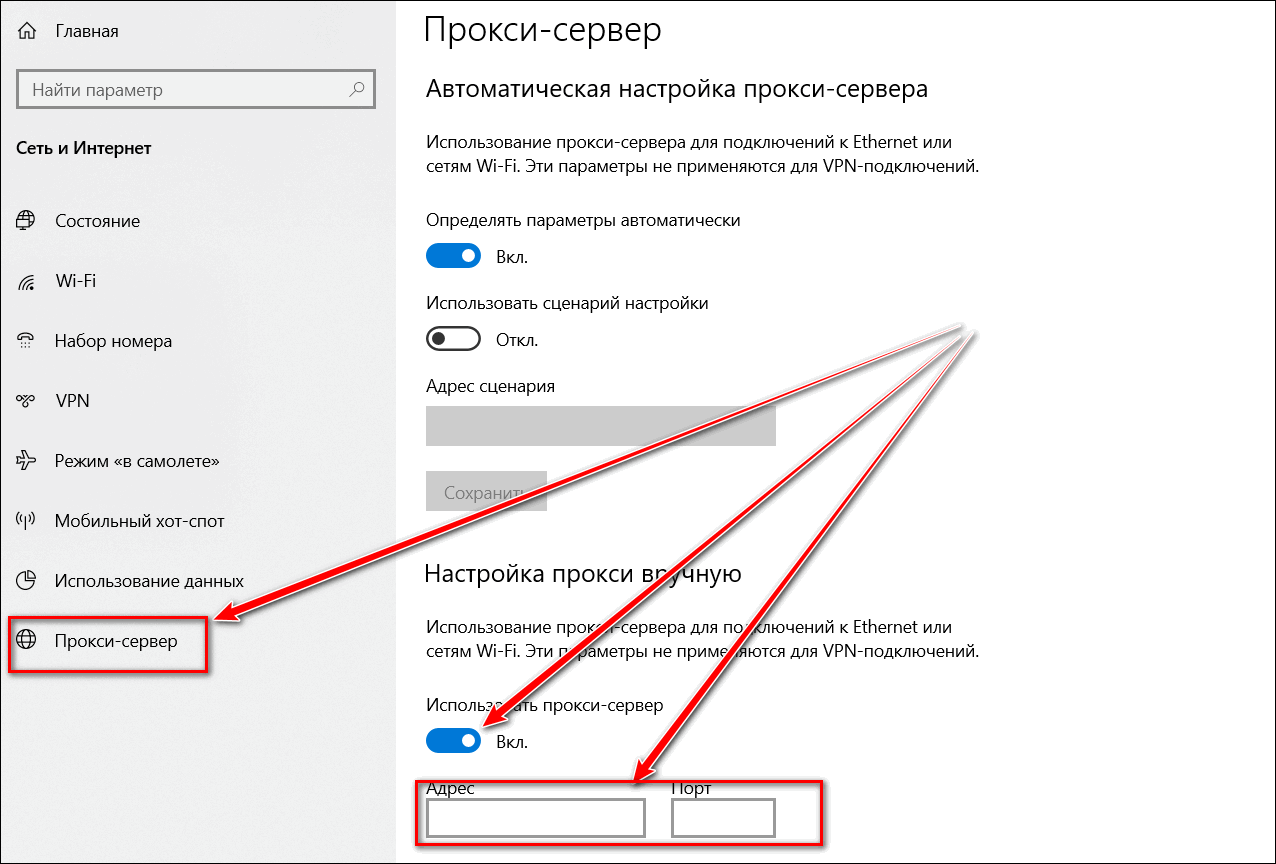
Android
iPhone
Операционная система
А ваша операционная система? Мы подготовили эти руководства специально для вас.
Windows 10
Mac OS X
Не нашли того, что искали? Связаться!
У нас есть дополнительные инструкции в приборной панели!
Хотите интегрировать прокси в определенный инструмент? См. страницу Интеграции.
Как работают резидентные прокси
Ротация прокси
Наша сеть ротации прокси позволяет вам переключаться на новый прокси без каких-либо усилий, благодаря нашей расширенной ротации прокси.
Резидентные прокси
Используйте уникальные резидентные IP-адреса реальных мобильных и настольных устройств. Чрезвычайно низкие показатели рекапчи и самые высокие показатели успеха.
HTTP(S)
Переходите на новый прокси-сервер для каждого HTTP/HTTPS-запроса и получайте выгоду от неограниченного числа подключений.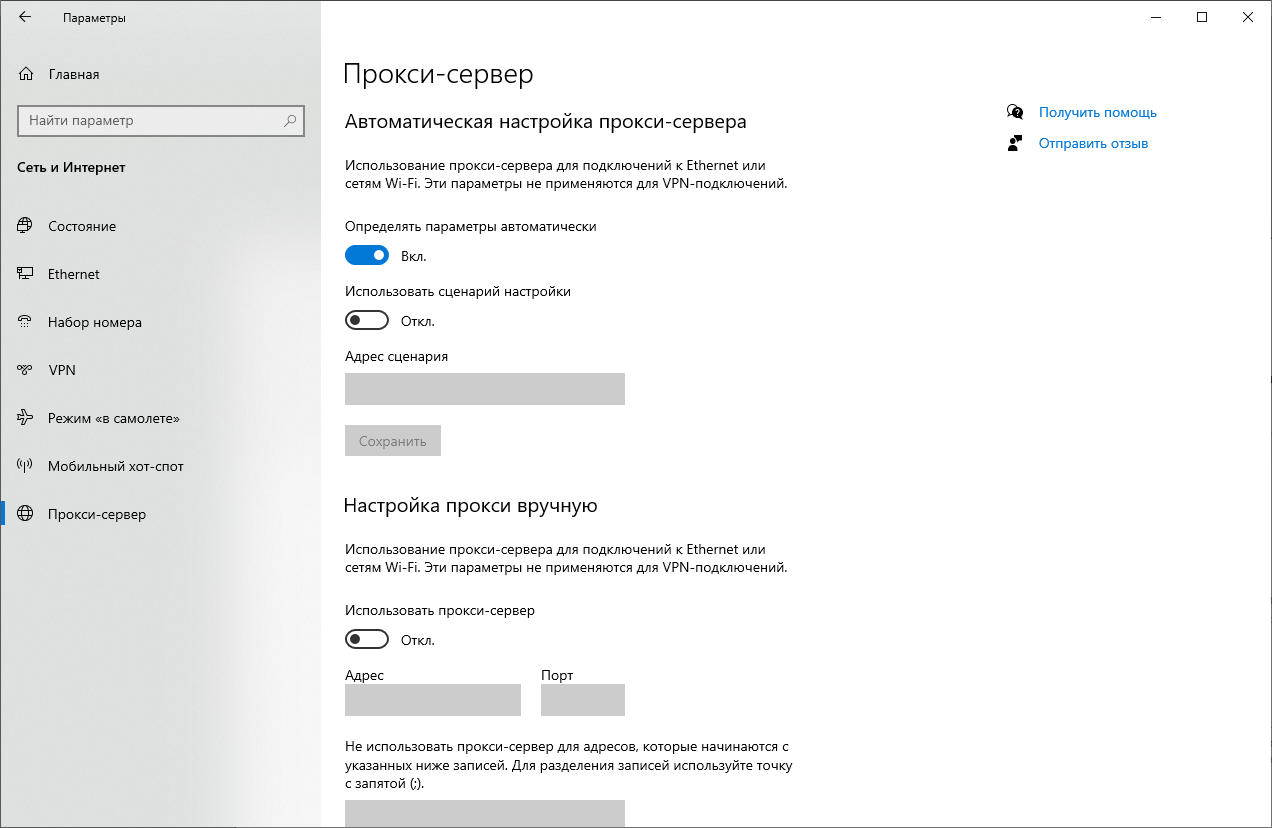
Ориентация на уровне города
Используйте резидентные IP-адреса любого количества стран и городов. Меняйте места так часто, как это необходимо.
ОГРАНИЧЕННОЕ ПО ВРЕМЕНИ* -00 ДНЕЙ :0000 HRS :0000 MIN :0000 SEC
Гибкие планы проживания – теперь скидка до 35%
- 3-дневный вариант возврата денег
- HTTP(s) + SOCKS5
- Прокси начинаются с 4 долл. США/ГБ
-30%
Оплата по мере использования
1 ГБ
12,5 долл. США 8,5 долл. США/гигабайт
8,5 долл. США
Цена за ГБ
12,5 $8,5 $
Имя пользователя: пароль
1
Белый список IP-адреса
1
-35%
Nano
2 ГБ
22$14$/месяц
14$ +НДС ежемесячно
Цена за ГБ
Имя пользователя: пароль
1
IP-адреса из белого списка
1
-35%
Micro
8 Гб
80$ 52$/месяц
52$ + НДС ежемесячно
Цена за Гб
10$6,5$ 9 0009
Имя пользователя: пароль
2
IP-адреса из белого списка
2
-30%
Starter
25 Гб
225 $150 $/месяц
$150 + НДС ежемесячно
Цена за ГБ 90 009
Имя пользователя: пароль
3
IP-адреса из белого списка
3
-30%
Обычный
50 Гб
400$280$/месяц
280$ + НДС ежемесячно
Цена за ГБ
8$ 5$. 6
6
Имя пользователя: пароль
4
IP-адреса из белого списка
4
Планы Enterprise
-25%
Advanced
100 ГБ
700 $
520 $/месяц
Итого: 520 долларов США +НДС оплачивается ежемесячно
Цена за ГБ
7 долларов США5,2 долларов США
Белый список IP-адреса
5
Имя пользователя: пароль
5
Персональный менеджер
✓
100
250
9000 8 5001 K
Безопасный платеж SSL
Ваша информация защищена 256-битным SSL
Google Pay и Apple Pay доступны только со Smart Wallet
Что о нас говорят
Мы рад, что получил поддержку наши более 50 тысяч клиентов и лучшие в отрасли
клиенты
награды
эксперты отрасли
клиенты
Лучший прокси-сервис в бизнесе
Лучший прокси-сервис в бизнесе, с самыми лучшими прокси, которые действительно работают!
Высококачественные IP-адреса
Качество их IP-адресов очень хорошее, и их обслуживание отличное, мне это очень нравится.
Первоклассные прокси с круглосуточной поддержкой клиентов
Я использовал несколько прокси-сервисов, и это ВЕРХОВНОЕ. Круглосуточный сервис в вашем распоряжении. Они всегда на стороне клиента. Смарт-прокси на всю жизнь.
Smartproxy на сегодняшний день лучший, и он просто работает
Они просто превосходны. Я пробовал более 15 прокси-провайдеров, но smartproxy на сегодняшний день лучший, и он просто работает. Также у них есть дополнительная функция пропускной способности (экономит много денег), размер пула 5/5, низкая задержка 5/5, цена 4/5
Будьте в курсе использования вашего прокси на визуальной панели Smartproxy
Простота в использовании. Хорошие приборные панели и множество различных опций.
Лучшие провайдеры прокси
Я могу заверить любого, что это лучшие провайдеры прокси.
Клиенты
Лучший прокси-сервис в бизнесе
Лучший прокси-сервис в бизнесе, с самыми лучшими прокси, которые действительно работают!
Высококачественные IP-адреса
Качество их IP-адресов очень хорошее, и их обслуживание отличное, мне это очень нравится.
Первоклассные прокси с круглосуточной поддержкой клиентов
Я использовал несколько прокси-сервисов, и это ВЕРХОВНОЕ. Круглосуточный сервис в вашем распоряжении. Они всегда на стороне клиента. Смарт-прокси на всю жизнь.
Smartproxy на сегодняшний день лучший, и он просто работает
Они просто превосходны Я пробовал более 15 прокси-провайдеров, но Smartproxy на сегодняшний день лучший, и он просто работает. Также у них есть дополнительная функция пропускной способности (экономит много денег), размер пула 5/5, низкая задержка 5/5, цена 4/5
Будьте в курсе использования вашего прокси на визуальной панели Smartproxy
Простота в использовании. Хорошие приборные панели и множество различных опций.
Лучшие провайдеры прокси
Могу заверить любого, что это лучшие поставщики прокси.
Награды
Доверенный поставщик 2023
Получил высокую оценку за исключительные стандарты безопасности, анонимности и этичного поиска источников интеллектуальной собственности.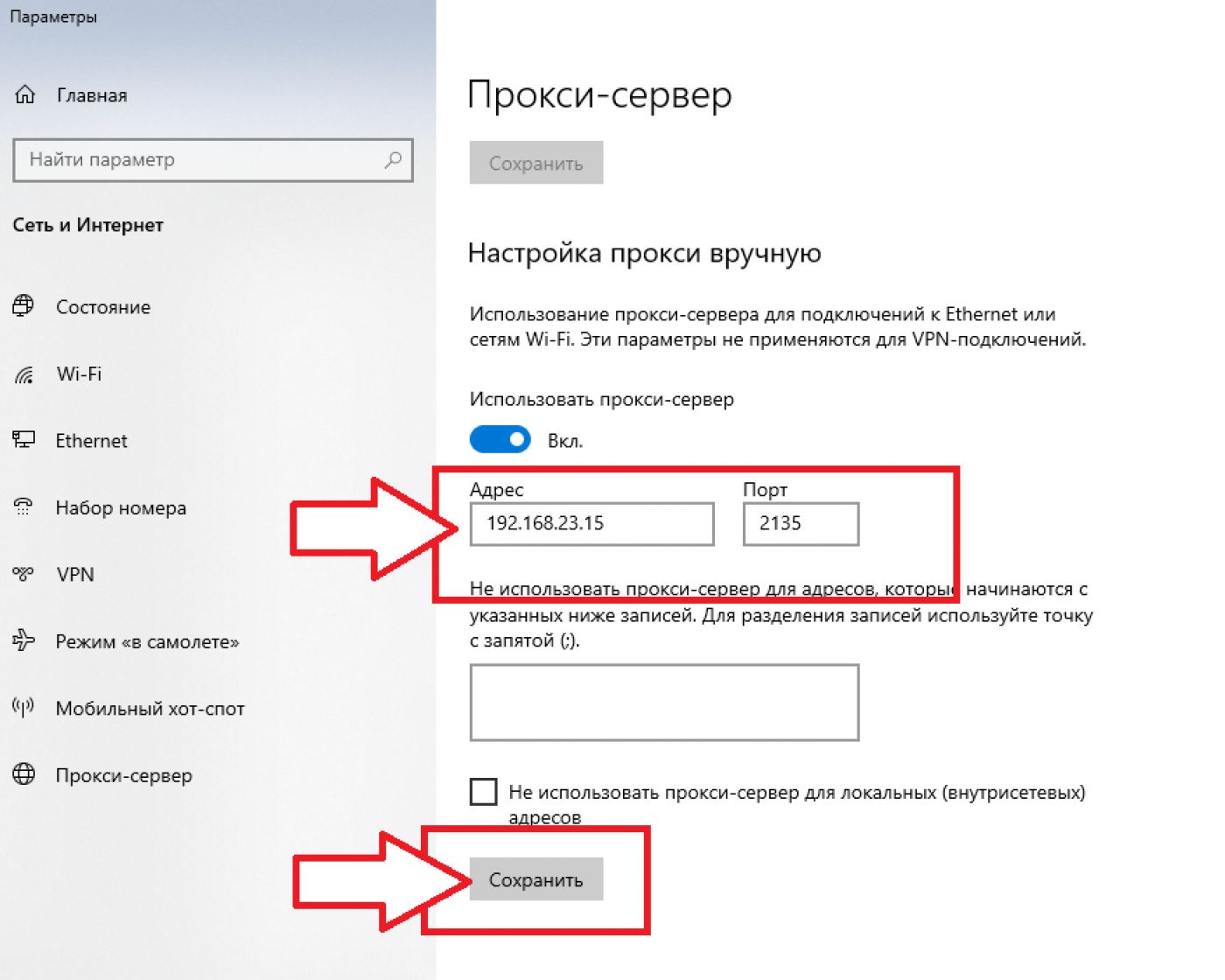
Самый выгодный поставщик 2023
Признан 3 года подряд за продукты премиум-класса с лучшей точкой входа.
Выбор качества 2023
Награжден за наиболее удобный способ доступа к локальным данным в любом месте.
Эксперты отрасли
Techradar
Отличная платформа, которая предлагает множество функций и функций прокси по очень разумной цене.
Proxyway
Прокси отличного качества, доступные тарифные планы и фантастическая поддержка клиентов 24/7 делают Smartproxy привлекательным выбором для большинства задач прокси.
Tech Times
Smartproxy известен тем, что ставит клиента на первое место и ищет способы максимально упростить сбор общедоступных данных.
Добавлено в:
Как настроить прокси в Windows 10: подробное руководство
Содержание
- Настройка прокси через сетевые настройки.

- Настройка прокси для Windows 7, 8 и 10 с помощью панели управления.
- Настройка прокси через командную строку
Шаг 1. Нажмите кнопку Пуск и затем нажмите на значок шестеренки⚙️ (Настройки).

Если вы недавно обновились до Windows 10 с предыдущей версии или просто ищете альтернативный метод настройки прокси, вы можете настроить те же параметры, используя Панель управления .
Вот пошаговая инструкция, как это сделать правильно:
Шаг 1. Введите Панель управления в строке поиска и щелкните значок Панель управления .
Важное примечание: если вы используете этот метод в Windows 10, ваша панель управления может выглядеть так:
Если вы видите это окно, просто нажмите Сеть и Интернет . Затем выберите Управление надстройками браузера.

Шаг 3. Выберите вкладку Подключения и нажмите кнопку Параметры локальной сети .
Важное примечание: Если вы используете прокси-серверы HTTPS, FTP, SOCK5 или не хотите использовать прокси-серверы для определенных URL-адресов, нажмите кнопку Дополнительно , заполните необходимые поля и нажмите OK .
Если вам удобно пользоваться командной строкой, этот метод настройки прокси для Windows определенно для вас! Это очень быстро, потому что вы можете настроить прокси, просто написав одну строку кода.



 Значение по умолчанию — 10 секунд.
Значение по умолчанию — 10 секунд.